1. Изменения в ГП
https://habrahabr.ru/post/304202/
2. Обновление членства в группах AD без перезагрузки / перелогина
http://winitpro.ru/index.php/2016/05/20/obnovlenie-chlenstva-v-gruppax-ad-bez-perezagruzki-perelogina/
3. Debug применения ГП
http://winitpro.ru/index.php/2017/01/20/diagnostika-dolgogo-primeneniya-politik-v-windows/
"Подписчик уведомлений winlogon <GPClient> потратил 3595 сек. на обработку события уведомления (CreateSession)."
пятница, 30 сентября 2016 г.
вторник, 14 июня 2016 г.
Hyper-V адаптеры broadcom малая скорость
Скорость меньше 100Мбит\с у виртуальных машин на Hyper-V и пинги между виртуалками 100ms, если сетевые карты от broadcom. На самой ноде проблем со скоростью нет.
https://support.microsoft.com/en-us/kb/2986895
Нужно обновить драйвер или можно так:
If you are unable to update your network adapter driver to resolve the issue, you can work around the issue by disabling VMQ on each affected Broadcom network adapter by using the Set-NetAdapterVmq Windows PowerShell command. For example, if you have a dual-port network adapter, and if the ports are named NIC 1 and NIC 2 in Windows, you would disable VMQ on each adapter by using the following commands:
Set-NetAdapterVmq -Name "NIC 1" -Enabled $False
Set-NetAdapterVmq -Name "NIC 2" -Enabled $False
You can confirm that VMQ is disabled on the correct network adapters by using the Get-NetAdapterVmq Windows PowerShell command.
https://support.microsoft.com/en-us/kb/2986895
Нужно обновить драйвер или можно так:
If you are unable to update your network adapter driver to resolve the issue, you can work around the issue by disabling VMQ on each affected Broadcom network adapter by using the Set-NetAdapterVmq Windows PowerShell command. For example, if you have a dual-port network adapter, and if the ports are named NIC 1 and NIC 2 in Windows, you would disable VMQ on each adapter by using the following commands:
Set-NetAdapterVmq -Name "NIC 1" -Enabled $False
Set-NetAdapterVmq -Name "NIC 2" -Enabled $False
You can confirm that VMQ is disabled on the correct network adapters by using the Get-NetAdapterVmq Windows PowerShell command.
воскресенье, 12 июня 2016 г.
OpenVPN офисы
http://interface31.ru/tech_it/2011/09/organizaciya-vpn-kanalov-mezhdu-ofisami.html
Ярлыки:
OpenVPN
среда, 11 мая 2016 г.
OpenVPN несколько подключений с одного сервера/компьютера
OpenVPN несколько подключений с одного сервера/компьютера
Для создания нескольких клиентских подключений, например нужно подключаться одновременно к нескольким VPN-серверам.
Для этого нужно создать требуемое количество интерфейсов.
Создание дополнительного интерфейса запускаем от администратора
C:\Program Files\TAP-Windows\bin\addtap.bat
Для создания нескольких клиентских подключений, например нужно подключаться одновременно к нескольким VPN-серверам.
Для этого нужно создать требуемое количество интерфейсов.
Создание дополнительного интерфейса запускаем от администратора
C:\Program Files\TAP-Windows\bin\addtap.bat
Ярлыки:
OpenVPN
вторник, 19 апреля 2016 г.
MSSQL Report Server
Ошибка при переносе ReportServer
rsOperationNotSupported
Решение здесь
http://www.widriksson.com/ssrs-scale-out-deployment-configuration-error/
Delete the old server from the list and the scale-out deployment error should be gone when you open up report manager url. (At least if you do not have any additional enterprise/developer features referenced from the reportserver database)
DELETE FROM [ReportServer].[dbo].[Keys]
WHERE MachineName = 'YourSourceServerName'https://msdn.microsoft.com/en-us/library/cc281308.aspx
Ярлыки:
Microsoft,
MSSQL,
Report Servers
четверг, 14 апреля 2016 г.
понедельник, 11 апреля 2016 г.
hyper-v replica sql server
https://habrahabr.ru/company/veeam/blog/247779/
http://windowsitpro.com/hyper-v/hyper-v-replica-sql-server
Set-VMReplication -VMName <vm-name> -EnableWriteOrderPreservationAcrossDisks 1
https://support.microsoft.com/en-us/kb/956893
http://www.virtualizationadmin.com/kbase/VirtualizationTips/ServerVirtualization/MicrosoftHyper-VR2Tips/General/can-i-host-sql-server-hyper-v-replica-environment.html
http://windowsitpro.com/hyper-v/hyper-v-replica-sql-server
Set-VMReplication -VMName <vm-name> -EnableWriteOrderPreservationAcrossDisks 1
https://support.microsoft.com/en-us/kb/956893
http://www.virtualizationadmin.com/kbase/VirtualizationTips/ServerVirtualization/MicrosoftHyper-VR2Tips/General/can-i-host-sql-server-hyper-v-replica-environment.html
Ярлыки:
Компоненты Windows,
Hyper-V,
Windows
вторник, 9 февраля 2016 г.
Сервер терминалов Windows 2008R2/2012/2012R2 EventID 7011
К серверу терминалов невозможно подключиться.
Черный экран. В это время пользователи, которые раньше залогинились работают, но начинают отваливаться с сервера.
Не подключиться к серверу и через консоль с административными правами. Висит создание сеанса и все.
Перезагрузка сервера, жесткая.
После перезагрузки пользователи подключаются.
В журнале есть записи:
EventID 7011
Превышение времени ожидания (30000 мс) при ожидании ответа транзакции от службы "Winmgmt".
Превышение времени ожидания (30000 мс) при ожидании ответа транзакции от службы "Appinfo".
Превышение времени ожидания (30000 мс) при ожидании ответа транзакции от службы "BITS".
Превышение времени ожидания (30000 мс) при ожидании ответа транзакции от службы "CertPropSvc".
Превышение времени ожидания (30000 мс) при ожидании ответа транзакции от службы "RasMan".
Превышение времени ожидания (30000 мс) при ожидании ответа транзакции от службы "Schedule".
Превышение времени ожидания (30000 мс) при ожидании ответа транзакции от службы "SessionEnv".
Превышение времени ожидания (30000 мс) при ожидании ответа транзакции от службы "ShellHWDetection".
Превышение времени ожидания (30000 мс) при ожидании ответа транзакции от службы "wuauserv"
Встречал такие ситуации и в ферме на базе Windows 2008R2 и Windows 2012R2. Разные инсталляции,
Подозрение на CryptoPro, так как не встречал такого на инсталляциях где CryptoPro не было.
Удаление CryptoPro не помогает.
Создавался кейс в Microsoft, была собрана статистика, но решения не было.
Помогло отключение разгрузки процессора для всей системы:
netsh int ip set global taskoffload=disabled
Хоть с MS писали, что это для Windows 2012 не актуально, но после этого черные экраны пропали.
http://www.windowsfaq.ru/content/view/795/37/
http://www.grishbi.com/2015/01/rdp-black-screen/
http://www.grishbi.com/2015/07/windows-2012-rdp-black-screen-event-id-7011-a-timeout-30000-milliseconds-was-reached/
Черный экран. В это время пользователи, которые раньше залогинились работают, но начинают отваливаться с сервера.
Не подключиться к серверу и через консоль с административными правами. Висит создание сеанса и все.
Перезагрузка сервера, жесткая.
После перезагрузки пользователи подключаются.
В журнале есть записи:
EventID 7011
Превышение времени ожидания (30000 мс) при ожидании ответа транзакции от службы "Winmgmt".
Превышение времени ожидания (30000 мс) при ожидании ответа транзакции от службы "Appinfo".
Превышение времени ожидания (30000 мс) при ожидании ответа транзакции от службы "BITS".
Превышение времени ожидания (30000 мс) при ожидании ответа транзакции от службы "CertPropSvc".
Превышение времени ожидания (30000 мс) при ожидании ответа транзакции от службы "RasMan".
Превышение времени ожидания (30000 мс) при ожидании ответа транзакции от службы "Schedule".
Превышение времени ожидания (30000 мс) при ожидании ответа транзакции от службы "SessionEnv".
Превышение времени ожидания (30000 мс) при ожидании ответа транзакции от службы "ShellHWDetection".
Превышение времени ожидания (30000 мс) при ожидании ответа транзакции от службы "wuauserv"
Встречал такие ситуации и в ферме на базе Windows 2008R2 и Windows 2012R2. Разные инсталляции,
Подозрение на CryptoPro, так как не встречал такого на инсталляциях где CryptoPro не было.
Удаление CryptoPro не помогает.
Создавался кейс в Microsoft, была собрана статистика, но решения не было.
Помогло отключение разгрузки процессора для всей системы:
netsh int ip set global taskoffload=disabled
Хоть с MS писали, что это для Windows 2012 не актуально, но после этого черные экраны пропали.
http://www.windowsfaq.ru/content/view/795/37/
http://www.grishbi.com/2015/01/rdp-black-screen/
http://www.grishbi.com/2015/07/windows-2012-rdp-black-screen-event-id-7011-a-timeout-30000-milliseconds-was-reached/
Ярлыки:
Сервер терминалов,
RDP,
Windows,
Windows 2012 R2
RDP. Windows 2012/2012R2 ярлыки (иконки) на первоначальном экране.
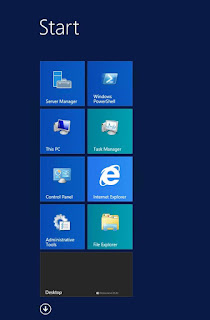
Публикация стандартного ярлыка
Задача:
На серверах терминалов настроить для всех пользователей стартовый экран.
Не разрешать изменять первоначальный экран пользователям.
Решение:
1. Заходим на сервер и настраиваем первоначальный экран как нужно.
Добавляем/удаляем ярлыки, помещаем ярлыки программ в нужные группы.
2. Экспортируем настройки в файл:
Запускаем powershell и экспортируем:
Export-StartLayout -path “C:\startlayouts\Start.xml” -As XML
3. Распространяем файл с помощью ГП. Копируем файл в общую сетевую папку, котрая доступна для чтения всем пользователям на которых распространяется данная политика.
В групповой политике включаем параметр Start Layout File и указываем путь к файлу Start.xml
Параметр Start Layout File находится
Computer Configuration > Policies > Administrative Templates > Start Menu and Taskbar > Start Screen Layout
и
User Configuration > Policies > Administrative Templates > Start Menu and Taskbar > Start Screen Layout
Выбираем где включать параметр в зависимости от того, к чему применяется политика.
4. Проверяем. При логоне у пользователя будет стартовый экран таким как мы его настроили.
Если нужно изменить его вид (добавить/удалить ярлыки), то повторяем все шаги заново и заменяем файл Start.xml и при следующем логоне пользователь получит новый стартовый экран.
Публикация нестандартного ярлыка.
Если нужно на стартовый экран опубликовать нестандартный ярлык или ярлык, который расположен не локально, а в сети. Допустим Ярлык КонсультантПлюс.Задача:
опубликовать ярлык КонсультантПлюс для пользователей на стартовом экране.
Дано:
сетевая папка (например \\fileserver\Consultant) в которой находятся файлы КонсультантПлюс, Ярлык который запускает \\fileserver\Consultant\cons.exe
Решение:
1. Открываем Start.xml в текстовом редакторе.
Он выглядит примерно так:
<launcher version="2"></launcher>
<view name="Start"></view>
<group>Первая группа</group>
<tile appid="Microsoft.Windows.Desktop" fencepost="0" size="wide310x150"></tile>
<tile appid="Microsoft.InternetExplorer.Default" fencepost="0" size="square150x150"></tile>
<tile appid="{6D809377-6AF0-444B-8957-A3773F02200E}\Microsoft Office\Office14\OUTLOOK.EXE" fencepost="0" size="square150x150"></tile>
<tile appid="{6D809377-6AF0-444B-8957-A3773F02200E}\Microsoft Office\Office14\EXCEL.EXE" fencepost="0" size="square150x150"></tile>
<group>Вторая группа</group>
<tile appid="{1AC14E77-02E7-4E5D-B744-2EB1AE5198B7}\calc.exe" fencepost="0" size="square150x150"></tile>
<tile appid="{9059BEA1-7499-419F-BA86-8DE4AF980044}\notepad" fencepost="0" size="square150x150"></tile>
Т.е. на первоначально экране 2 группы:
первая группа - рабочий стол, IE, outlook, excel
вторая группа - калькулятор, блокнот
2. Добавляем в нужную группу ссылку на КонсультантПлюс.
Добавляем вот такую строку
<tile appid="\\fileserver\Consultant\cons.exe" fencepost="0" size="square150x150"></tile>
где в AppID= путь, который прописан в ярлыке КонсультантПлюс
т.е. получаем файл такого содержания:
<launcher version="2"></launcher>
<view name="Start"></view>
<group>Первая группа</group>
<tile appid="Microsoft.Windows.Desktop" fencepost="0" size="wide310x150"></tile>
<tile appid="Microsoft.InternetExplorer.Default" fencepost="0" size="square150x150"></tile>
<tile appid="{6D809377-6AF0-444B-8957-A3773F02200E}\Microsoft Office\Office14\OUTLOOK.EXE" fencepost="0" size="square150x150"></tile>
<tile appid="{6D809377-6AF0-444B-8957-A3773F02200E}\Microsoft Office\Office14\EXCEL.EXE" fencepost="0" size="square150x150"></tile>
<group>Вторая группа</group>
<tile appid="{1AC14E77-02E7-4E5D-B744-2EB1AE5198B7}\calc.exe" fencepost="0" size="square150x150"></tile>
<tile appid="{9059BEA1-7499-419F-BA86-8DE4AF980044}\notepad" fencepost="0" size="square150x150"></tile>
<tile appid="\\fileserver\Consultant\cons.exe" fencepost="0" size="square150x150"></tile>
3. Копируем файл Start.xml на файловой хранилище указанное в ГП.
4. Копируем ярлык КонсультантПлюс в каталог
C:\ProgramData\Microsoft\Windows\Start Menu\Programs на каждом из серверов RDP, где этот ярлык должен быть. В ярлыке обязательно путь для запуска (поле Объект) должен совпадать с путем, который указан в AppID, в нашем случае это \\fileserver\Consultant\cons.exe
Примечания:
- Имя ярлыка может быть любое, это имя и будет показываться на первоначальном экране.
Вы можете менять имя ярлыка в процессе и пользователь практически в реальном времени будут видеть это переименование.
- Ярлык появиться только если пользователей перезайдет в сеанс, логофф/логон, т.е. после того как файл Start.xml применится к сеансу.
- Ярлык в каталог C:\ProgramData\Microsoft\Windows\Start Menu\Programs, можно положить и после того, как start.xml применился. В таком слчае пользователю не нужно перелогиниваться.
Полезные ссылки:
http://winitpro.ru/index.php/2014/09/01/upravlenie-maketom-startovogo-ekrana-v-windows-8-1/
http://microsoftplatform.blogspot.com.au/2012/11/predefining-and-customizing-modern-ui.html
http://microsoftplatform.blogspot.nl/2013/09/using-user-profile-disks-upd-in.html
Получить список доступных ярлыков
и их путей, которые сразу можно добавить в файликGet-StartApps | Format-Table -AutoSize -Wrap > c:\ащдвук\test2.txt
Windows 2016 and Windows 10
https://james-rankin.com/articles/management-of-start-menu-and-tiles-on-windows-10-and-server-2016-part-1/
Ярлыки:
Сервер терминалов,
RDP,
Windows,
Windows 2012 R2
понедельник, 1 февраля 2016 г.
вторник, 5 января 2016 г.
Active Directory Сборка команд
Для взаимодействия с Active Directory существует большое количество утилит командной строки. Примером этих команд являются утилиты DsMOD, DsQuery, DsGet и прочее.
Для поиска всех контроллеров домена в лесу с DN и RDN используйте следующие команды:
DsQuery Server -o rdn -Forest DsQuery Server -Forest
DsQuery Server -domain domain_name.com
Получаем список всех контроллеров домена в домене, которые также являются держателями роли Global Catalog:
DsQuery Server -domain domain_name.com -isgc
Список всех контроллеров домена в лесу, которые держат роль Schema FSMO:
DsQuery Server -Forest -hasfsmo schema
Проверить состояние Sysvol
Запускать на всех контроллерах.
Запускать на всех контроллерах.
Ярлыки:
Контроллер домена,
Active Directory
Подписаться на:
Сообщения (Atom)